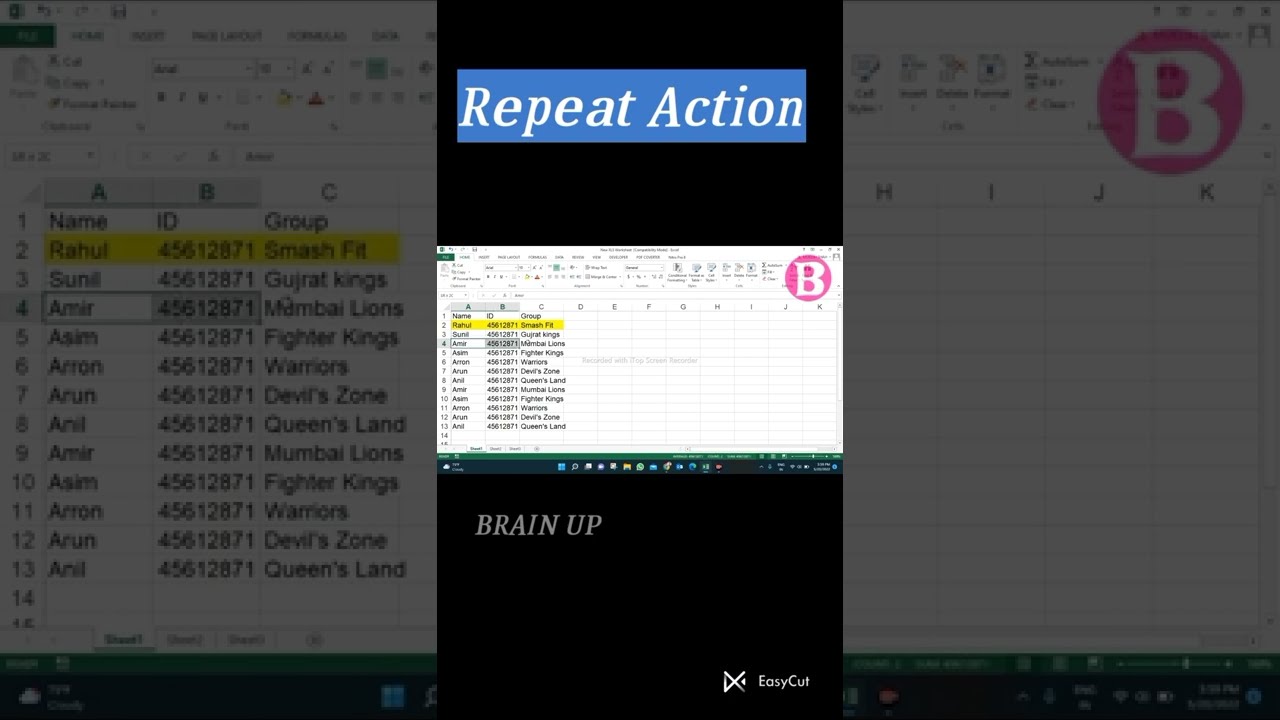
Этот ярлык снова повторит последнее действие, если он доступен. Например, если вы только что применили рамку и красную заливку к одной ячейке, вы можете использовать этот ярлык, чтобы применить то же форматирование к одной или нескольким выбранным ячейкам.
В Windows вы также можете использовать Control Y для этого ярлыка. Вы можете добавить команду / «Повторить/» на панель быстрого доступа, чтобы видеть, когда действие можно повторить — когда можно повторить действие, команда будет выделена и станет доступной.
На Mac количество повторяемых действий более ограничено.
Вы можете выполнить «Повторить последнее действие» в Mac Excel, нажав комбинацию клавиш Command 6. Например, после определения форматирования для одной ячейки вы можете повторить этот шаг форматирования, выбрав новые ячейки и нажав Cmd6.
Не каждая операция Excel считается повторяемой, но для тех, кто это делает, эта комбинация клавиш позволяет легко повторять операцию так часто и где угодно.
Вы также можете добавить команду «Повторить» на панель инструментов, хотя механизм неочевиден. Ссылка в конце этой статьи описывает несколько необходимых шагов, но я обнаружил, что два шага работали по-разному в моей версии Mac Excel 2011, поэтому я суммирую шаги, которые мне пришлось выполнить, чтобы получить эффект от добавления клавиши повтора к моя пользовательская панель инструментов:
Вызовите операцию «Настройка панели инструментов» через «Просмотр» — «Панели инструментов» — «Настройка панелей инструментов и меню».
Убедитесь, что флажок «Показать» слева от строки меню рабочего листа включен (это позволяет вам видеть и использовать раскрывающиеся меню в левом верхнем углу окна Excel).
Откройте команду «Повторить», щелкнув раскрывающееся меню «Редактировать» в левом верхнем углу окна Excel.
Удерживая клавишу Option, перетащите команду «Повторить» на нужную панель инструментов (клавиша Option скопирует элемент на панель инструментов, а не удалит его из раскрывающегося списка с последующим перемещением на панель инструментов).
Вот и все. Теперь всякий раз, когда вы хотите повторить последнюю выполненную вами операцию (если это команда или инструмент Excel), вы просто нажимаете кнопку «Повторить». Приятно то, что этот значок меняет внешний вид в зависимости от того, что возможно в данный момент: круглая стрелка, если последнее действие можно повторить, серая, если это невозможно, и стрелка вверх-вниз, показывающая опцию «Повторить», если последнее, что вы сделали, это «Отменить».
Оригинальная статья Excel Simi-Pro, на которой основано вышеизложенное, находится здесь:
Команда «Повторить» в Excel для Mac
——
Посмотрите: /"Как ранжировать видео на YouTube с помощью Tube Buddy @Brain Up/"
https://www.youtube.com/watch?vmDLANit1KНет
——
Пожалуйста, воспользуйтесь возможностью подключиться и поделиться этим видео со своими друзьями и семьей, если вы считаете его полезным.

No Comments